Windows 최대 절전 모드 파일을 압축하여 디스크 드라이브의 공간을 확보하는 방법
독자들은 Windows가 OS 볼륨에서 많은 디스크 공간을 차지하며 업데이트 및 새 앱을 설치함에 따라 여유 공간이 지속적으로 줄어들고 있다고 끊임없이 질문합니다. 이전에 Windows 구성 요소 저장소를 정리하여 여유 디스크 공간을 다시 확보하는 몇 가지 방법을 다루었습니다. 윈도우 8.1/윈도우 8 그리고 윈도우 7. 또한 디스크 정리 및 시스템 파일 모드에서 직접 실행. 오늘은 Windows 최대 절전 모드 파일에서 압축을 활성화하여 디스크 공간을 확보하는 방법을 보여드리고자 합니다.
광고
Windows에서 최대 절전 모드가 활성화되면 OS는 C: 드라이브의 루트에 hiberfil.sys라는 파일을 생성합니다. 이 hiberfil.sys는 PC를 최대 절전 모드로 전환할 때 메모리(RAM)의 내용을 저장합니다. 최대 절전 모드에서 다시 시작하면 Windows는 이 파일을 다시 읽고 내용을 메모리로 다시 전송합니다. 최신 PC의 메모리 용량은 항상 증가하고 있기 때문에 최대 절전 모드 파일은 상당한 디스크 공간을 차지합니다.
최대 절전 모드를 비활성화하고 절전 상태를 사용하거나 항상 PC의 전원을 켜둘 수 있지만 모바일 PC에는 에너지 효율적인 방법이 아닙니다. 또한 다음과 같은 기능을 빠른 시작 Windows 8/8.1과 같은 최신 버전의 Windows에서는 OS를 더 빠르게 부팅하기 위해 최대 절전 모드가 활성화되어 있어야 합니다. 최대 절전 모드를 비활성화하면 빠른 부팅의 이점을 잃게 됩니다.
RAM 용량 증가 문제를 해결하기 위해 Microsoft는 Windows 7에서 최대 절전 모드 파일을 압축하는 기능을 추가했습니다. 이것은 C:\hiberfil.sys 파일이 RAM 용량만큼 많은 디스크 공간을 차지하지 않음을 의미합니다. 설치된 RAM 용량의 50%라도 훨씬 적은 디스크 공간을 차지할 수 있습니다. 이것은 Microsoft가 Windows 7 이상에서 만든 환상적인 개선 사항이지만 기본적으로 꺼져 있습니다. 켜는 방법을 알아보겠습니다.
- 열기 상승된 명령 프롬프트.
- 다음 명령을 입력합니다.
powercfg 최대 절전 모드 크기 NN
여기서 NN은 전체 메모리의 백분율로 표시되는 원하는 hiberfile.sys 크기입니다.
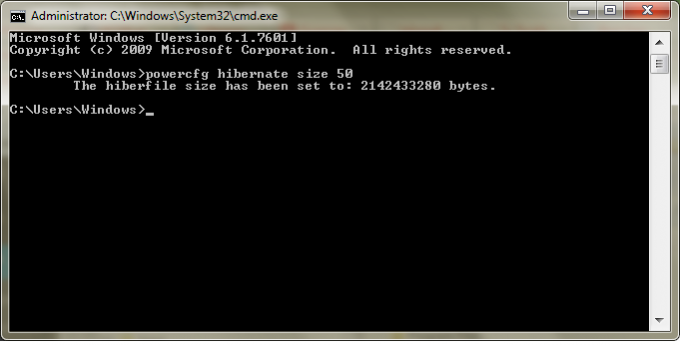 예를 들어, 8GB의 RAM이 설치되어 있고 디스크 공간을 절약하기 위해 최대 절전 모드 파일 크기를 60%로 설정하려는 경우입니다. 그런 다음 다음 명령을 사용하기만 하면 됩니다.
예를 들어, 8GB의 RAM이 설치되어 있고 디스크 공간을 절약하기 위해 최대 절전 모드 파일 크기를 60%로 설정하려는 경우입니다. 그런 다음 다음 명령을 사용하기만 하면 됩니다.powercfg 최대 절전 모드 크기 60
이렇게 하면 최대 절전 모드 파일이 8GB RAM의 60%(4.8GB만 의미)로 설정됩니다. 3.2GB의 디스크 공간을 절약할 수 있습니다.
지정한 크기는 50보다 작을 수 없지만 레지스트리에서 해킹하면 더 작은 크기를 얻을 수 있습니다(권장하지 않음).
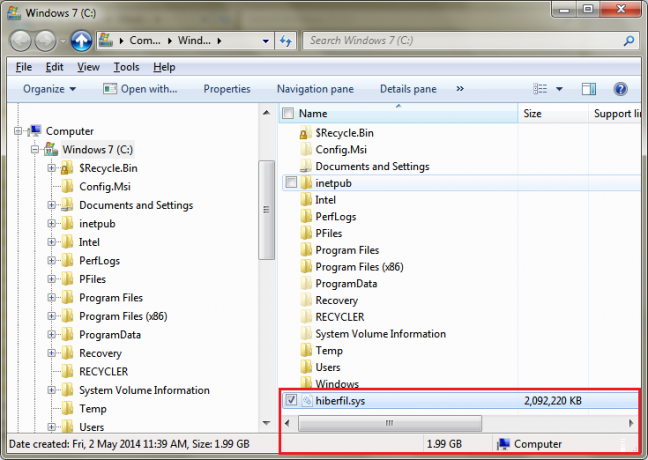
RAM이 4GB 또는 3GB인 경우에도 이 값을 50%로 설정하면 각각 2GB 또는 1.5GB의 디스크 공간이 절약됩니다. 따라서 이것은 모든 Windows 시스템에서 항상 수행할 수 있는 매우 멋진 최적화입니다. 이전보다 C: 드라이브에 더 많은 여유 공간이 생깁니다.
최대 절전 모드가 꺼져 있으면 powercfg 최대 절전 모드 크기 스위치는 자동으로 최대 절전 모드를 활성화합니다.
C:\hiberfile.sys 파일을 선택하거나 속성을 열어 탐색기에서 기가바이트(GB) 단위로 파일의 크기를 볼 수 있습니다. 일반적으로 이 시스템 파일은 숨겨져 있으므로 숨김 파일을 다음과 같이 표시하도록 설정을 켜야 할 수도 있습니다. 이 기사의 2단계에서 언급한.
최대 절전 모드 파일 크기를 50%와 같이 너무 낮게 설정하면 RAM 품질에 따라 PC가 성공적으로 다시 시작되지 않을 수 있습니다. 이 경우 재개되지 않으면 60% 또는 65%와 같이 약간 큰 크기로 설정하십시오.


